Comment migrer de Google Drive à Office 365
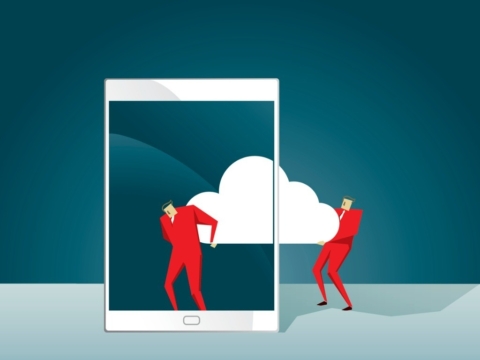
La complexité croissante des nouveaux environnements de travail a amené de nombreuses organisations à explorer des plateformes de productivité plus performantes. Bien que Google Drive soit une plateforme de stockage largement utilisée, les organisations saisissent aujourd’hui la valeur d’une migration vers Office 365 afin de profiter de ses outils de productivité plus complets et de ses nombreuses fonctionnalités de sécurité.
En savoir plus :
- Comment réussir votre migration OneDrive vers OneDrive en toute sécurité
- Google Sauvegarde et synchronisation contre Google Drive pour ordinateur : quelles sont les différences ?
- Migration vers SharePoint : points positifs et négatifs
- Comment préparer un pilote de migration d’équipe à équipe Microsoft Teams
Mais la migration n’est pas un processus aussi simple qu’il y paraît. Une migration depuis Google Drive vers Office 365 peut facilement se complexifier en raison de facteurs comme le nombre d’utilisateurs, la quantité de données à transférer, les subtilités de votre structure, etc.
Stratégies de migration
Si certaines organisations préfèrent les migrations rapides, d’autres ont besoin de passer par des processus plus complexes pour préparer correctement leurs données et planifier une meilleure structure de migration.
Il existe trois grandes stratégies de migration :
Lift & Shift : littéralement « soulever et déplacer », pour des migrations rapides. Cette stratégie permet de migrer en bloc une grande quantité de fichiers mais pas de planifier une structure de contenu concrète entre la source et la destination. Elle se soucie généralement peu de la conformité et de la gestion du contenu sensible.
Découverte classique + migration : les fichiers (y compris les métadonnées) sont triés afin de déterminer quelles données stockées dans Google Drive peuvent être prises en charge par Office 365. Cette stratégie permet de définir la structure du contenu et une découverte basique vise à définir les stratégies de transfert.
Découverte détaillée + migration : type de découverte plus complet permettant d’identifier les fichiers sensibles et le contenu redondant. Les stratégies de transfert comprennent une bonne gestion du contenu sensible et des procédures de nettoyage pour identifier des données plus spécifiques ainsi que le processus de migration concerné.
Outils de migration Google Drive vers Office 365
Pour migrer de Google Drive vers Office 365, deux options s’offrent à vous :
- utiliser l’outil de migration natif de Microsoft, ou
- utiliser des outils de migration tiers.
Si le processus général reste globalement le même, les outils diffèrent en termes de stratégies de migration (qui sont configurées pour une migration plus précise) et par les capacités de découverte et de surveillance supplémentaires fournies par les solutions tierces.
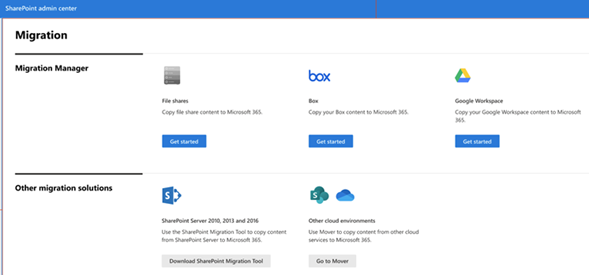
Gestionnaire de migration Microsoft
L’outil de migration natif de Microsoft est assez facile à utiliser et convient aux organisations ayant de petites structures relativement simples :
Étape 1 : se connecter à Google. Installez l’application de migration Microsoft 365 puis connectez-vous à Google Workspace.

Étape 2 : analyser et évaluer. Les analyses génèrent un rapport identifiant les problèmes éventuels que vous risquez de rencontrer pendant la migration. Les journaux de ces rapports peuvent inclure des utilisateurs ayant de grands volumes de données qu’il faudra diviser en petits blocs pour des transferts plus rapides.
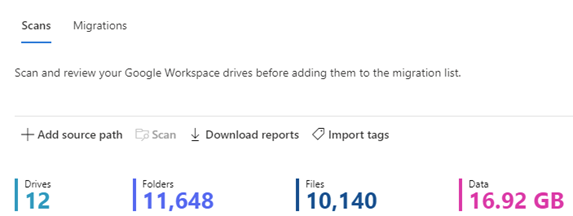
Étape 3 : copier dans la liste de migration. Après avoir effectué une analyse et conclu qu’un utilisateur est prêt, vous pouvez ajouter ce dernier à la liste de migration.
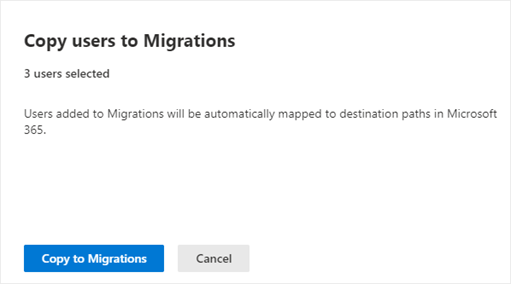
Étape 4 : vérifier les chemins de destination. Assurez-vous que la destination est exacte. Vérifiez les chemins de destination des comptes figurant sur votre liste de migration.
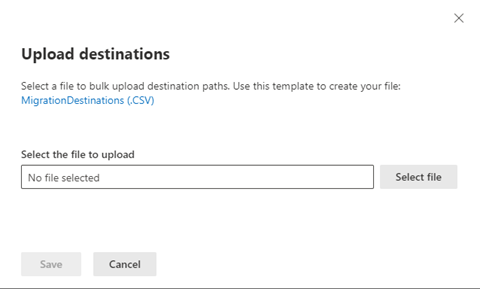
Étape 5 : mettre en correspondance les identités. Identifiez et copiez les utilisateurs et les groupes depuis Google pour que les accès et les autorisations puissent être rétablis correctement lors du transfert vers Office 365. Attention : les autorisations et les listes de membres des Google Drives partagés ne peuvent cependant pas être transférées.

Étape 6 : migrer et surveiller. Sélectionnez les utilisateurs que vous souhaitez migrer, puis migrez-les afin que leurs fichiers soient copiés dans Office 365. Dès que la migration commence, les paramètres de migration ne peuvent plus être modifiés. Vérifiez donc que vos destinations sont exactes avant de lancer la migration.
Une table de synthèse figurant en haut du tableau de bord indique le statut de la migration.
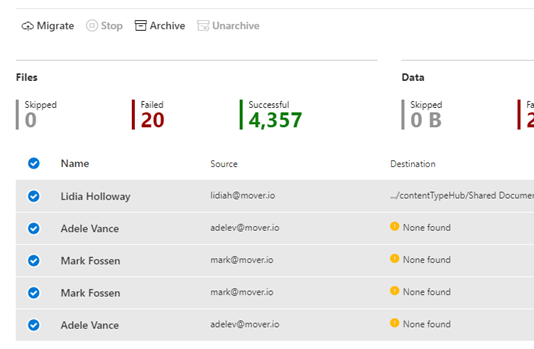
Solution tierce : FLY d’AvePoint
La migration se complexifie lorsqu’elle concerne une grande organisation qui possède un important volume de données, implique le transfert de données sensibles ou possède une structure de données complexe.
Dans ce genre de situations, il est recommandé d’utiliser des solutions tierces comme FLY, qui fournit des outils plus conviviaux pour un processus de migration plus rapide, plus complet et plus précis.
Avant la migration
Étape 1 : préparer les plans de migration.
- Cartographiez le nombre de comptes utilisateurs et la taille des données à migrer.
- Configurez les services et les abonnements Office 365 dans votre nouveau domaine.
- Préparez les fichiers qui devront être présentés à nouveau dans Google Vault grâce à l’outil Google Migration Vault.
Remarque : FLY étant autorisé par la FedRAMP, un processus différent (plus sécurisé) s’applique aux organisations du secteur public (GCC).
Étape 2 : ajouter une connexion de migration à Google Drive. Connectez FLY à Google Drive ou Google Workspace comme source puis à SharePoint Online ou OneDrive Entreprise comme destination.
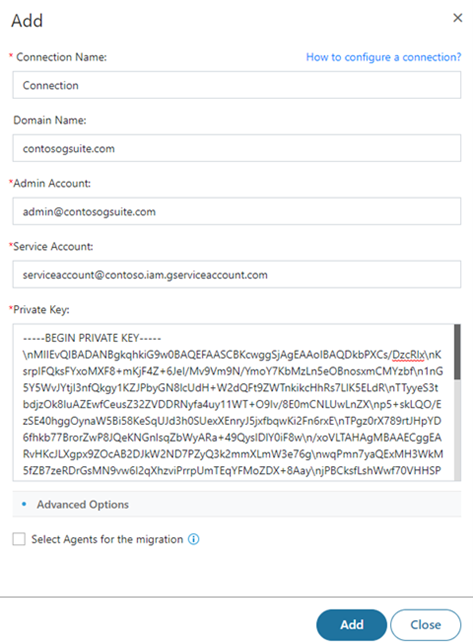
Étape 3 : procéder à la découverte. La découverte ressemble beaucoup au processus d’analyse et d’accès dans Microsoft, mais avec des outils et des capacités de surveillance plus performants. L’outil de découverte de FLY vous permet d’ajuster la portée de votre analyse afin que vous puissiez vous concentrer sur les bons détails.
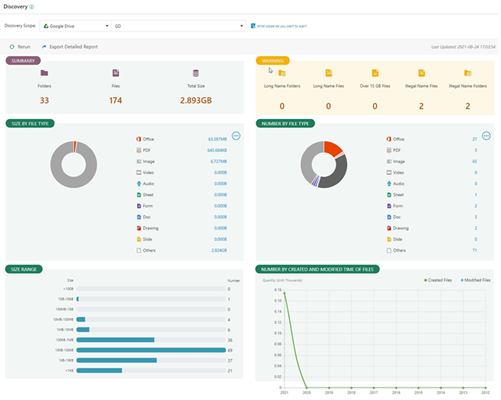
Le rapport de découverte indique également ce qui peut poser problème lors de la migration (complexité des structures, noms de fichiers erronés contenant des caractères interdits, utilisateurs ayant un gros volume de données ou des données masquées, etc.).
Étape 4 : configurer les stratégies de migration. Définissez des règles et des filtres pour une migration plus précise en vous assurant que toutes les données (et autorisations) sont prises en comptes et migrées comme il se doit.
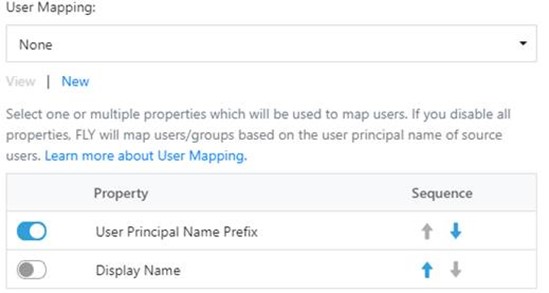
Pendant la migration
FLY propose deux méthodes de migration :
- Glisser-déplacer
- Importer
Capacités supplémentaires qui facilitent le processus de migration :
- Phase pilote: effectue des tâches de migration pilotes à petite échelle pour vérifier l’efficacité des règles et des stratégies.
- Tableau de bord et paramètres de migration : rapports actualisés sur la progression de la migration. Anticipe les échecs de migration possibles grâce à des alertes.
- Assistance : les équipes d’assistance d’AvePoint sont là pour vous aider à résoudre vos problèmes de migration.
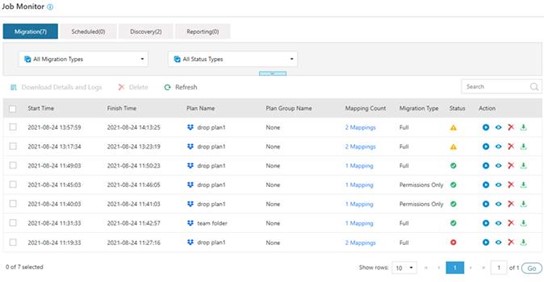
Après la migration
Le moniteur de tâches de FLY fournit une vision centrale des détails du projet de migration, avec des rapports de tâche concernant les migrations effectuées, les migrations planifiées et les tâches de découverte effectuées.
Pourquoi AvePoint ?
En choisissant le bon outil de migration, vous bénéficiez d’avantages qui vont bien au-delà de la précision et de la rapidité du processus de migration. Si FLY est un outil inestimable, c’est grâce aux gains uniques qu’il représente :
- Coût réduit car il n’est pas nécessaire de payer d’infrastructure dans le cloud.
- Prise en charge simplifiée des systèmes de fichiers du fait qu’il s’agit d’une solution locale, ce qui évite de multiplier les outils pour les différents types de données.
- À la différence de la plupart des SaaS, FLY doit uniquement être pris en charge par PowerShell (et pas AWS) pour migrer les données, ce qui offre une sécurité renforcée grâce à la connexion directe avec Microsoft.
Migration-as-a-Service d’AvePoint
Pour les organisations qui ne possèdent pas d’équipe informatique dédiée pour gérer le projet de migration, AvePoint propose également un package « Migration-as-a-Service » dans lequel le processus est géré dans son intégralité (avant, pendant et après la migration) par les experts et les techniciens d’AvePoint. Demandez une démonstration dès maintenant !
Pour recevoir tous nos articles sur Microsoft 365, abonnez-vous à notre blog !
Sherian Batallones is a Content Marketing Specialist at AvePoint, covering AvePoint and Microsoft solutions, including SaaS management, governance, backup, and data management. She believes organizations can scale their cloud management, collaboration, and security by finding the right digital transformation technology and partner.



